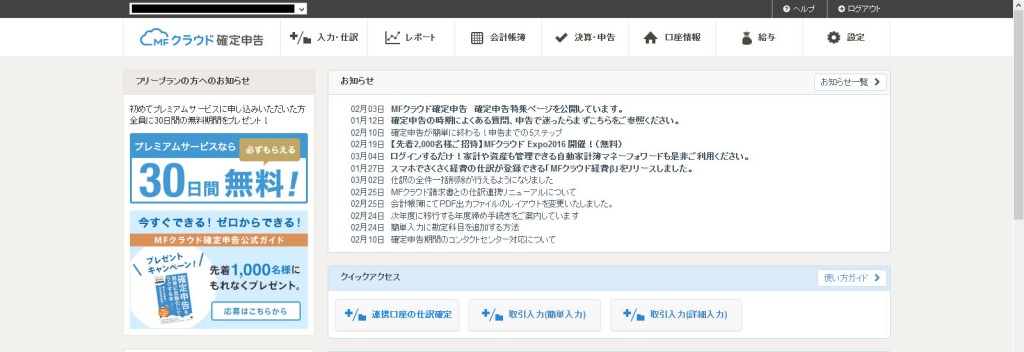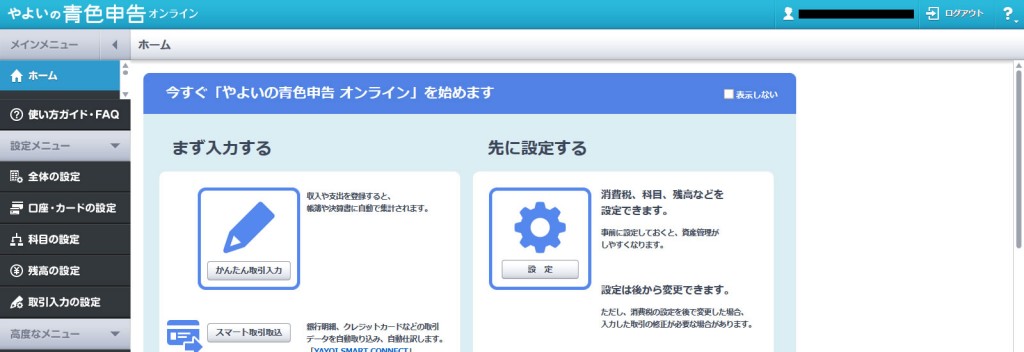個人事業主が1から始める【クラウド確定申告】
2020/04/25
クラウド確定申告は何がいいのか?
 自分で行うと、結構時間のかかる確定申告。
自分で行うと、結構時間のかかる確定申告。
便利な無料クラウドサービスがないか調べてみたところ、インターフェースが見やすく使いやすそうなクラウド確定申告ソフトMFクラウド確定申告(2014年度グッドデザイン賞)が良さそうだったので、導入してみました。
ちなみに他の候補は、クラウド確定申告ソフトFreeeとやよいの青色申告がありました。
確定申告クラウドサービスの無料プランを比較
[fusion_builder_container hundred_percent=”yes” overflow=”visible”][fusion_builder_row][fusion_builder_column type=”1_1″ background_position=”left top” background_color=”” border_size=”” border_color=”” border_style=”solid” spacing=”yes” background_image=”” background_repeat=”no-repeat” padding=”” margin_top=”0px” margin_bottom=”0px” class=”” id=”” animation_type=”” animation_speed=”0.3″ animation_direction=”left” hide_on_mobile=”no” center_content=”no” min_height=”none”]
| 無料プラン | MFクラウド確定申告 | クラウド確定申告ソフトFreee | やよいの青色申告 |
|---|---|---|---|
| 月間仕訳件数 | 15件 | 無制限 | 無制限 |
| データ保存期間 | 無制限 | 1ヶ月 | 1ヶ月 |
| 決算書・確定申告書 | ○ 決算書・確定申告書(PDF,e-tax形式) | プレビューのみ | × |
| 対応する金融機関・サービス | 3,627 | 2,101 | 1,309 |
| サポート | メール | メール | × |
 しかし、上記の表で見ても分かるように、無料プランで実用に耐える機能を持っているのはMFクラウド確定申告のみでした。
しかし、上記の表で見ても分かるように、無料プランで実用に耐える機能を持っているのはMFクラウド確定申告のみでした。
対応する金融機関・サービス数もMFクラウド確定申告は「3627」とダントツで、地方の信用金庫でさえもネットバンキングが出来れば、入出金データを取り込むことが出来ました。
また、ゆくゆく事業が拡大すると件数も増え、有料プランへ移行すると思いますので、有料プランの比較もしていきます。
確定申告クラウドサービスの有料プランを比較
| 有料プラン | MFクラウド確定申告 | クラウド確定申告ソフトFreee | やよいの青色申告 |
|---|---|---|---|
| 料金(年額) | 8,800円 | 9,800円 | 8,640円 |
| 月間仕訳件数 | 無制限 | 無制限 | 無制限 |
| データ保存期間 | 無制限 | 無制限 | 無制限 |
| 決算書・確定申告書 | ○ 決算書・確定申告書(PDF,e-tax形式) | ○ 決算書・確定申告書(PDF,e-tax形式) | ○ 決算書・確定申告書(PDF,e-tax形式) |
| サポート | チャット&メール | チャット&メール | × |
 同額程度の有料プランで比較すると、どのサービスも機能はほぼ同じだが、やよいの青色申告だけサポートが全くない。インターフェースも比較してみます。
同額程度の有料プランで比較すると、どのサービスも機能はほぼ同じだが、やよいの青色申告だけサポートが全くない。インターフェースも比較してみます。
MFクラウド確定申告の操作画面
クラウド確定申告ソフトFreeeの操作画面
やよいの青色申告の操作画面
どれもシンプルで、分かりやすいインターフェース、青色申告になぞらえて青基調です。
見やすさで比較すると、やよいの青色申告だけテキストが画像で用意されており、文字サイズも大きく丸ゴシックで、らくらくスマートフォンのようにご年配の方でも使いやすいデザインに仕上がっています。
MFクラウド確定申告の新規登録から始める
「アカウント登録」から事業形態、メールアドレスとパスワードを設定します。重要な個人事業情報なのでパスワードは英数字大文字小文字を駆使して厳重にしましょう。
新規登録時に届くメール
新規登録後に2通のメールが届きます。「使い方」と「メール認証による確認」です。
1通目:MFクラウド確定申告
MFクラウド確定申告の初期設定方法のご案内
この度はMFクラウド確定申告にご登録いただき、誠にありがとうございます。
MFクラウド確定申告は自動化によって会計業務をラクにするクラウド型の会計ソフトです。
初めてご利用いただくにあたり、まず最初に下記の設定を行っていただくとスムーズにMFクラウド確定申告のご利用を開始することができます。
各種設定・使い方の詳細は「使い方ガイド」でもご確認いただけます。
また、「MFクラウド会計 お知らせblog」の「使い方」、「新機能」カテゴリでも、MFクラウド確定申告の使い方についてご案内を行っております。
◆ 1.まずは事業所の設定をしましょう
「事業所の設定」では事業所区分、業種区分、会計期間などの設定が可能です。
MFクラウド会計・確定申告を始めたら、まず最初に事業所の設定をしましょう。
(詳しい使い方はこちらをご覧ください)
◆ 2.入出金データを自動取得してみましょう
入出金データを取り込むと自動で仕訳を登録することができ、また、日々の残高の変動をリアルタイムで把握することができるようになります。
銀行口座やクレジットカード、通販(Amazon等)のデータ取り込みが可能ですので、ぜひ一度データの自動取得を体験してみてください!
各種データの取り込みは「金融機関登録」画面でお試しいただけます。(詳しい使い方は「こちら」をご覧ください)
データ連携以外の入出金データの取り込み・入力も可能です。
A.ファイルのインポート(詳しい使い方はこちらをご覧ください)
B.手動による取引データの入力(詳しい使い方はこちらをご覧ください)
2通目:【Money Forward】メールアドレスの認証を行ってください
━━━━━━━━━━━━━━━━━━━━━━━━━━━━━━━━━━━━
このメールは、登録メールアドレス宛に自動的にお送りしています。
━━━━━━━━━━━━━━━━━━━━━━━━━━━━━━━━━━━━
MFクラウド会計・確定申告 へようこそ!
下記のURLをクリックしてメールアドレスの認証を完了してください。
https://biz.moneyforward.com/users/confirmations/個別のURL
なお、上記URLは72時間のみ有効です。
期限を過ぎた場合、下記のURLよりメールの再送信が必要となります。
初期設定
メールアドレスの認証のURLをクリックしたら、トップページに飛びます。
PDFの操作ガイドも非常に見やすいので、ダウンロードしておくといいと思います。
左上にも設定未確認と赤文字が表示されているので、順番に設定をしていきましょう。
1、事業所を設定する
「設定」→「事業所・年度の設定」
事業所名:入力
申告区分:不動産/一般・不動産以外は、初期設定(一般)でOKです。
業種区分:入力
都道府県:入力
課税形式:前々年度の課税売上高が1,000万円以下の場合には原則として免税事業者になります。
とあるので、課税される売上高が1,000万円以下なら初期設定(免税業者)でOKです。
減価償却:直接法は減価償却時に資産を直接減額する方法です。
間接法は減価償却時に資産を直接減額せずに減価償却累計額として計上する方法です。
任意選択ですが、「直接法」を選択すると会計業務がよりシンプルになります。
とオススメされているので、初期設定(直接法)でOKです。
見たところ私は、基本設定の部分だけ入力すれば、後は初期設定で良さそうです。
2、金融機関を登録する
「口座情報」→「金融機関登録」
個人事業者用の口座でネットバンキングが利用できる環境であれば、
その「契約番号」と「IBログインパスワード」を保存すると
入出金データを取り込むことが出来ます。
銀行以外にも
- クレジットカード
- 電子マネー
- 通販サイト(購入側)・・・アスクルやamazonなど
- ネットを介すビジネスサイトなど(出品側)・・・ネットショップやクラウドワークス、PayPalなど
- サービス連携(その他)・・・iPhoneアプリ、ScanSnapやReceRecoなどのスキャンアプリ
が連携し入出金データを取り込むことができます。クレジットカードや通販サイト、電子マネーの入出金データを取り込むと、細かく明細を取得できるので、勘定科目の仕訳けが簡単になります。
個人事業用の銀行口座で一元化(クレジットカードの引き落としやその他)出来れば、流れがシンプルです。
3、勘定科目を設定する
「設定」→「勘定科目の設定」
初期設定で必要科目は揃っています。作業を行う内に、必要な科目と全く使わない科目が分かってくると思うので、必要ない科目を非表示や追加したり、自分の使いやすいようにしたいです。
4、開始残高を設定する
「設定」→「開始残高の登録」
「資産」、「負債」および「資本」(個人事業主の場合は元入金)の残高を入力する必要があります。今期から事業を開始される場合は、すでにご準備されている「現金」や「備品」等の「資産」と、それらに対する「負債」と「資本」(元入金)を入力してください。また、昨年度の貸借対照表がある場合は、対応する勘定科目と補助科目に数値を入力してください。
個人事業を始めたばかりの人は、自分で持っている運転資金(自己資本)を入力します。
5、固定資産を登録する
「決算・申告」→「固定資産台帳」
固定資産の登録をします。
建物や土地、社用車、工具器具備品などの固定資産に該当するものを入力します。
社用車の場合は、カーローンの引き落としは勘定科目を「借入金」としました。
初期設定は以上で終わりです。
運用開始
事前に準備するもの
- 事業に関わる入出金が分かるもの:領収書、請求書、納品書など
- 事業所得以外に給与がある場合:源泉徴収票
- 株取引がある場合:年間取引計算書
- 土地や建物の譲渡があった場合:売買契約書、仲介手数料の領収書
- 姓名保険などに加入している場合:控除証明書
- 扶養家族や配偶者がいる場合:生年月日などの情報
- 家族に給料を支払う場合:給与明細
- 従業員がいる場合:給与明細、マイナンバー
- 医療費の領収書
- 国民年金保険料、国民健康保険料の支払った額が分かるもの:領収済通知書など
入出金データの入力と勘定科目の仕訳
初期設定が終わったら、連携した銀行口座から取り込んだ入出金データに勘定科目を選択し「登録」し振り分けていきます。
「入力・仕訳」→「自動仕訳」
ここでMFクラウド確定申告の「自動仕訳」が便利すぎてやばいです。使うことで面倒な作業があっという間に終わります。MFクラウド確定申告では業務が1/5になると謳っています。
銀行口座への振込や入金の名義によって勘定科目を「自動仕訳け」でパターンを判断してオートコンプリート(入力補助)します。
例えば、入金の名義が「株式会社〇〇」だった場合、勘定科目を「売上高」にするというパターンを作成すると、「株式会社〇〇」からの入金は初期状態が「売上高」になっており、後は「登録」をクリックするだけです。
クレジットカード引き落としの入出金データも同様に自動仕訳け出来ます。入出金データはクレジットカードの場合、初期状態が貸方勘定科目「未払金」になっており、後は借方勘定科目を選択するだけです。個人事業用の銀行口座の入出金データは、そのクレジットカードからから引き落しには、貸方勘定科目を「普通預金」にして、借方勘定科目を「未払金」とします。※下記の表を参照
| 入出金データ | 借方勘定科目 | 貸方勘定科目 |
|---|---|---|
| クレジットカード側 | 車両費など | 未払金 |
| 個人事業用の銀行側 | 未払金 | 普通預金 |
このように勘定科目を設定することで重複しないので安心してください。
「クレジットカード」→「銀行口座」の場合
「クレジットカードから銀行口座への入出金データ名はすべてクレジットカード名(オリコカードならオリコ)が記入されているだけで、どこからの支払いか分からず、勘定科目ごとにクレジットカードを複数枚も用意したり、クレジットカード明細と照らし合わせしたりなど面倒なことになります。
「支払先」→「クレジットカード」+「クレジットカード」→「銀行口座」の場合
「支払先からクレジットカードへの入出金データ名はどこからの支払いか明確なので、「自動仕訳」を適用することが可能です。後は、「支払先→クレジットカード」と「クレジットカード→銀行口座」を未払金で関連付けることできるので、ここでも「自動仕訳」のパターンを作ることで処理が簡単になります。
勘定科目ごとにクレジットカードを用意しようかと思っていたので、1枚のクレジットカードで仕訳が出来るのは超便利です。
確定申告書
確定申告書を作成する方法を流れを説明します。
まず、「決算・申告」から「確定申告書」を選択します。
基本事項
【確定申告書B】 第一表 基本情報の入力
確定申告書提出先の税務署や屋号、氏名、住所など漏れ無く記入します。
【確定申告書B】 第一表 還付される税金の受取場所の入力
払い過ぎた税金が合った場合に還付される口座を指定します。
【確定申告書B】 第二表 住民税・事業税に関する事項の入力
個人事業主は「自分で給付」を選択します。
収入・所得
事業所得以外の収入・所得(例えば、アルバイトなどの給料)を記入します。
所得から差し引かれる金額
国民年金保険料や国民健康保険料は、大体の人が払っていますよね?控除されます。
医療費もしっかりと領収書を取っておきましょう。
事業所得以外に給与がある場合には、源泉徴収票もあると思います。
源泉徴収票の転記方法を参考に
記入します。
その他、保険や扶養控除などあるので必要に応じて記入して損しないようにします。ここ大事です。
税金の計算
自動計算されるようなので、自分で別途計算する必要がある時に使います。
決算書入力(一般用)
「基本事項の編集」を入力します。
「確定申告書B 第一表 基本情報の入力内容を反映する」のボタンがあるので、大体の入力を省くことが出来ます。
青色申告特別控除については、貸借対照表があれば65万円の控除を受けられるので、
「確定申告書B」と一緒に「所得税青色申告決算書(一般用)」を提出します。
※貸借対照表は、所得税青色申告決算書(一般用)の4ページ目にあります。
まとめ
一度、MFクラウド確定申告で取り込んだ銀行口座やクレジットカードの入出金データは、同じ取引先やサービス名だと自動で入力してくれます。
使えば使うほど自動化して便利になるので、確定申告で焦る必要がなくなりました。導入は無料ですので、まだ使ったことのない人は是非触ってみてください。
[/fusion_builder_column][/fusion_builder_row][/fusion_builder_container]